Pokud jde o smartphony, schopnost kopírovat a vkládat jakýkoli text z jedné aplikace do druhé nám usnadňuje život. Pokud o tom přemýšlíte, jedná se o jednu jednoduchou funkci, bez které nemůžeme žít a věřte tomu nebo ne, díky čemuž jsou věci produktivní v různých scénářích. Například při práci na projektech musíme kopírovat a vkládat obsah z prohlížeče do poznámek. Zatímco většina aplikací, jako jsou Amazon, Facebook, Twitter atd., Zahrnuje možnost kopírování textu, existuje několik aplikací a prvků uživatelského rozhraní, kde text není k dispozici pro výběr a kopírování.
Například nemůžete kopírovat Twitter bios nebo text z Instagramu, YouTube atd. Pokud tedy chcete mít možnost kopírovat text z jakékoli aplikace, jsme tu, abychom vám s tím pomohli. Zde je návod, jak můžete zkopírovat a vložit nevybratelný text v systému Android:-
Universal Copy pro Android
Universal Copy je šikovná aplikace, která funguje pomocí technologie OCR a usnadňuje kopírování textu z polí, která jsou vývojáři deaktivována. Jakmile je aplikace nainstalována, budete muset povolit její služby a také jí udělit oprávnění k provozu nad ostatními aplikacemi v Nastavení přístupnosti pro Android.
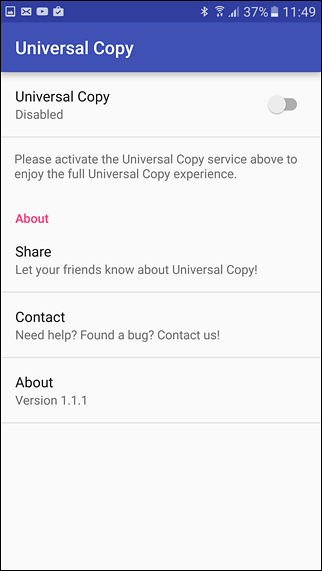
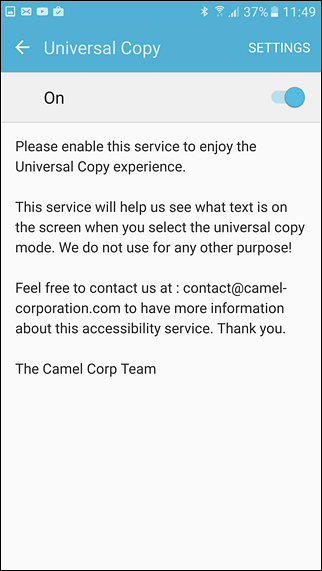
Jakmile je oprávnění uděleno a služby jsou spuštěny, uvidíte trvalé oznámení Universal Copy ve stínění oznámení.
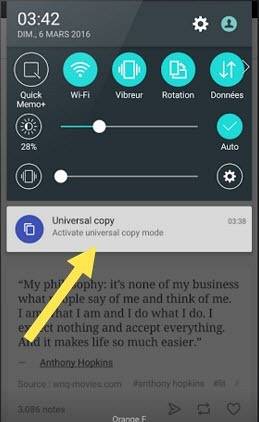
Kdykoli chcete zkopírovat text omezený systémem Android, jednoduše stáhněte ikonu oznamovací zásuvka shora a klepněte na možnost Univerzální kopírování. Poté získáte možnost vybrat text, který chcete zkopírovat. Po dokončení výběru klepněte na možnost Kopírovat, která je v pravém horním rohu obrazovky. Po dokončení bude vybraný text okamžitě zkopírován do schránky. Je důležité si uvědomit, že můžete vybrat více úryvků ze stejné obrazovky a zkopírovat je do schránky.
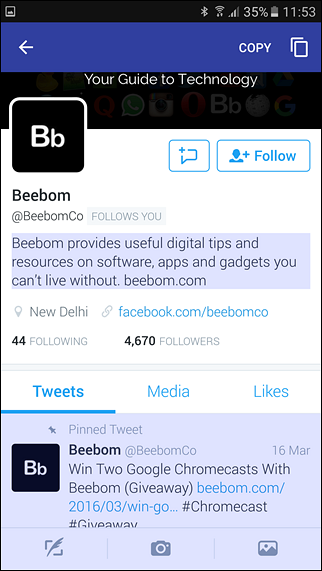
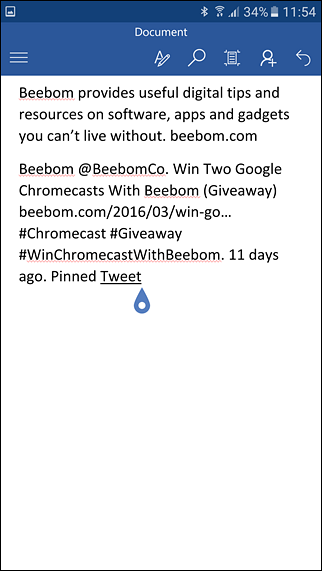
Nyní otevřete aplikaci, do které chcete text vložit, a dlouze klepněte na textové pole a klepnutím na možnost Vložit vložte text. Je to tak jednoduché a funguje to jako kouzlo. Protože však aplikace funguje na technologii OCR, můžete získat falešnou detekci ale šance na to jsou minimální a stane se to pouze tehdy, jsou-li zahrnuty speciální znaky a emotikony.
Proč používat Universal Copy
V obchodě Play jsou různé aplikace, které vám umožňují kopírovat omezený text na Android, ale zde je několik důvodů, proč podporovat nadřazenost Universal Copy:
1. Za prvé, Universal Copy je zdarma ke stažení a použití bez jakýchkoli omezení a v aplikaci nejsou žádné reklamy, které by bránily vašemu kopírování / vkládání. Další alternativní aplikace dostupné v Obchodu Play jsou většinou k dispozici jako zkušební verze, přičemž verze pro stojí přibližně 2,9 až 4,99 USD. Tyto aplikace navíc začleňují reklamy do své zkušební verze, což může vést k nepříjemnému zážitku.
2. Většina ostatních aplikací také obsahuje poměrně zdlouhavý proces kopírování textu z omezených aplikací. Tyto aplikace vás požádají, abyste pořídili snímek obrazovky stránky, ze které chcete text zkopírovat, a poté tento snímek sdílet s aplikací. Dále vyžadují oříznutí obrázku, aby bylo možné vybrat text a počkat na OCR. Vypadá to docela tvrdě, že? Na druhou stranu Universal Copy nevyžaduje, abyste pořizovali nějaké snímky obrazovky a prováděli rychlé OCR pro výběr textu, což usnadňuje proces.
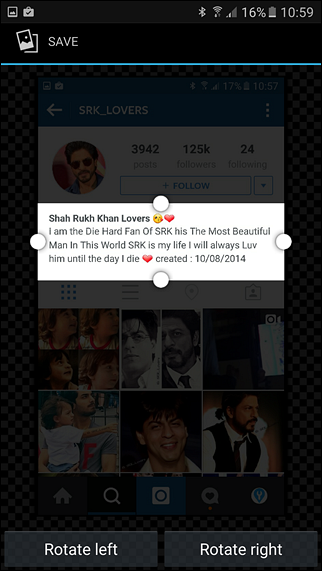
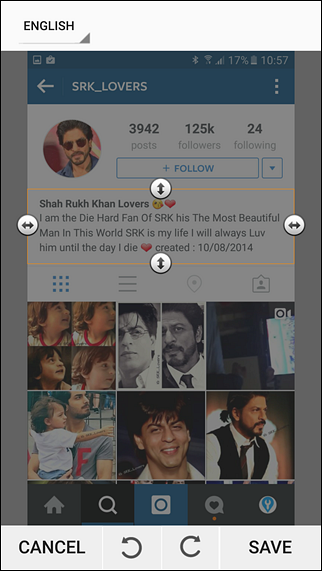
Kde univerzální kopie nefunguje a alternativy
Zatímco Universal Copy funguje skvěle pro text v angličtině, zatím nepodporuje jiné cizí jazyky, jako je čínština, hindština atd. Pokud tedy chcete kopírovat text v jiných jazycích než v angličtině, můžete zkusit Kopírovat - Text zapnout Obrazovka. Podporuje spoustu jazyků dostupných prostřednictvím další instalace jazykové sady. Aplikace však vyžaduje, abyste pořizovali snímky obrazovky pro OCR.
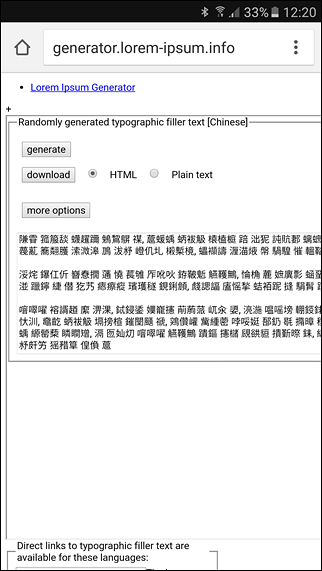
Zkušební verze nástroje Copy - Text on Screen je dodávána s reklamami a lze ji nainstalovat pro účely testování. Pokud se vám aplikace líbí, lze ji zakoupit za 4,99 USD. Aplikace také obsahuje textový editor, který vám v zásadě umožňuje upravit text, který jste právě zkopírovali.
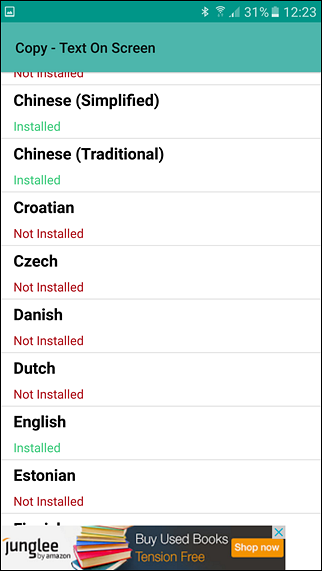
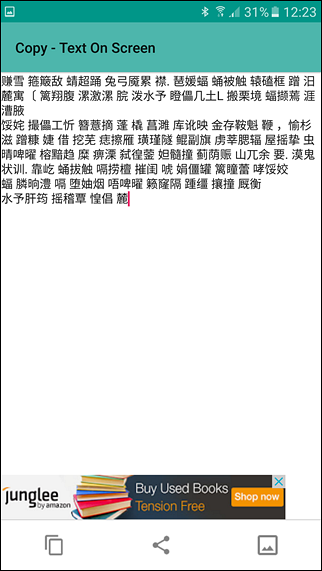
VIZ TÉŽ: Jak obrátit připojení počítače k internetu na Android
To není vše
To tedy zahrnuje, jak můžete kopírovat a vkládat cokoli a vše, co vidíte na obrazovce Android. Když už mluvíme o schránkách, musíte také zkontrolovat Clipper - Správce schránky pro Android, který vám umožní kopírovat více textů, přistupovat k historii vaší schránky a organizovat výstřižky v seznamech. Takže to je vše od našich vedlejších lidí, pořiďte si kopírování pomocí Universal Copy a dejte nám vědět, pokud narazíte na nějaké problémy.
 Gadgetshowto
Gadgetshowto



